Smartsheet では、データを書式設定することで情報が視覚的に強化され、解釈と分析が容易になります。
Smartsheet ウィンドウの上部にあるツールバーのボタンを使用して、シートの数値とテキストに書式設定を適用します。
ビューや画面サイズによっては、ツールバーに一部のボタンが表示されない場合があります。必要なボタンが表示されない場合は、[その他] を選択します。

書式設定のタスクは、キーボード ショートカットを使用して実行することもできます。
条件付き書式設定
定義した条件に一致した場合にセルの書式が変更されるようにルールを設定できます。たとえば、期限が過ぎてもタスクがまだ完了としてマークされていない場合、その列を赤で強調表示できます。
[条件付き書式] を選択し、画面の指示に従います。
データのグループに書式を設定する
データのグループの書式を一度に設定できます。これを行うには、以下のガイダンスに従ってください。
| 書式設定の適用先 | 書式設定アイコンをクリックする前のアクション |
|---|---|
| 行全体 | 行番号を選択します。選択した行の既存のセルと新しく追加されたセルに、行の書式設定が適用されます。 |
| 列全体 | 列ヘッダーを選択します。選択した列の既存のセルと新しく追加されたセルに、列の書式設定が適用されます。 |
| シート全体 | 一番左の列ヘッダーを選択して右へスクロールし、Shift キーを押しながら一番右の列ヘッダーをクリックして、シート内のすべての列を強調表示します。マウス クリックを離すと、シートのすべての列と行が強調表示されます。この状態で、シート全体に書式を設定できます。 |
書式設定オプション
インデントとインデント解除
行をインデントして親行の下に子行を作成し、シートを整理します。たとえば、この階層関係と数式を活用して、子タスクのデータに基づいて親タスクの加重完了率を自動的に計算できます。この方法の詳細については、親ロールアップに関する記事をご覧ください。
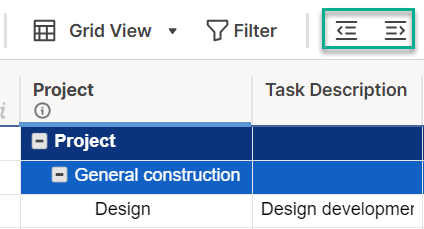
フォントとセルの書式
さまざまなフォントやセルの背景の書式を設定して、シートの特定の要素に注意を引き付けることができます。たとえば、親行を太字に設定して、目立たせることができます。
シートの領域を選択した後、フォントの種類やサイズ、背景色、配置、セル内のテキストの折り返しを変更できます。セルまたは行に枠線を適用することはできません。
利用可能なフォントとセルの書式はすべて、上部のナビゲーション バーのシート名の下に表示されます。
テキストの折り返し
テキストを折り返したいセルを選択し、[テキストの折り返し] を選択します。
書式のクリア
[書式のクリア] を使用すると、選択したフォントやセルの背景色が既定値に戻ります。これは、セルのデータを削除せずにシートの特定部分の書式をすばやく削除するときに便利です。
書式のコピー/貼り付け
シート内の既存の書式を他のセルにすばやくコピーするには、[書式のコピー/貼り付け] ツールを使用します。
- 適用する書式が含まれるセルを選択します。
- [書式のコピー/貼り付け]
を選択します。
書式のコピー先となるセルを選択します。
[書式のコピー/貼り付け] アイコンをダブルクリックして、書式をロックします。その後、続けてロック済みの書式をセルに適用できます。[書式のコピー/貼り付け] アイコンをもう一度選択するか、Esc キーを押して、ロック済みの書式を解除します。
変更の強調表示
[変更の強調表示] を有効化すると、シートに対する最近の編集を視覚化できます。
数値の書式設定
数値の書式設定ボタンは、ツールバーの端にグループ化されています。これらのボタンがツールバーに表示されていない場合は、[その他] を選択することが必要な場合があります。利用できるオプションは次のとおりです。
- [通貨形式]
は、数値に適切な通貨記号と小数点以下の桁の設定に使用します。
- パーセント形式
は、数値をパーセントとして扱います。セルにこの書式を設定すると、たとえば 0.95 という値は 95%、95 という値は 9,500% と表示されます。
- [桁区切り形式]
を使用すると、3 桁ごとの桁区切り記号と小数を含めることができます。
- [小数点以下の桁数を増やす] または
[小数点以下の桁数を減らす]
を使用すると、小数点を移動できます。
- [日付形式]
は、日付の表示方法を定義できます。
留意点
- Smartsheet では、数字と他の文字 (句読点を含む) は文字列と見なされます。文字列の値に、数値ツールを使用することはできません。
- 通貨や数値形式の小数点と桁区切り記号は、アカウントに指定されている地域の設定によって制御されます。詳細については、言語と日付の表記の変更に関する記事をご覧ください。
- 列ヘッダーは常に、白い太字のテキストと灰色の背景色の書式が設定されています。このスタイルは変更できません。
- セルがすぐ上、またはすぐ下にある場合、あるいはセルが 2 つのセルの間にあり、その 2 つのセルの書式とインデント レベルが同じ場合は、その書式設定が自動的に適用されます。
